
Проектирование реализации операций бизнес-процесса «Расчета заработной платы»
Содержание:
ВВЕДЕНИЕ
Актуальность исследования.
Создание информационных систем и их применение на предприятии является признаков достаточно высокого уровня развития предприятия. Ведь информационное обеспечение призвано не только облегчить и упростить рутинные операции учета, контроля и прочее. Информационное обеспечение призвано сделать бизнес – процесс прозрачным, доступным и понятным для анализа руководителем отдела и даже руководителем предприятия в целом.
Прозрачность бизнес – процесса позволяет выявить недостатки данного бизнес- процесса, которые мешают его нормальной реализации и осуществлению.
Упрощение работы при внедрении информационных систем позволяет высвободить время, в течение которого пользователь совершал одни и те же рутинные операции ручным трудом.
Информационные системы позволяют автоматизировать некоторые операции, что снижает вероятность допущения ошибок. Речь идет, например, о расчете заработной платы. С использованием языка программирования был создан алгоритм, в результате которого на основании исходных данных, введенных пользователем, рассчитывался размер заработной платы того или иного сотрудника.
Этим и определяется актуальность выбранной темы курсовой работы: «Проектирование информационной системы расчета заработной платы ОАО Фруктовый рай ».
Цель курсовой работы состоит в том, чтобы при помощи языка программирования DELPHI 7 создать информационное обеспечение, которое будет рассчитывать заработную плату в автоматическом режиме.
Для достижения данной цели необходимо решение следующих задач:
- Рассмотреть комплекс задач автоматизации, а также определить основные проблемы автоматизации;
- Рассмотреть бизнес – процесс и процесс осуществления документооборота;
- Обосновать проектные решения по информационному обеспечению;
- Обосновать проектные решения по программному обеспечению;
- Описать словесно и в виде блок-схемы информационную модель информационной системы;
- Описать дерево функций и сценарий диалога;
- Описать процесс создания базы данных «ОТДЕЛ ПРОДАЖ».
- Рассмотреть детально процесс создания программного обеспечения в DELPHI 7 «Учет заработной платы в торговле».
Объектом исследования данной курсовой работы является предприятие ОАО «Фруктовый рай». Предметом исследования выступает работа с данными об объемах продаж в разрезе по каждому ответственному сотруднику.
Работа состоит из введения, двух глав («Аналитическая часть», «Проектная часть»), заключения и списка использованной литературы.
ГЛАВА 1. АНАЛИТИЧЕСКАЯ ЧАСТЬ
1.1. Выбор комплекса задач автоматизации
Задачи автоматизации следующие:
-ориентирование на новые задачи;
-совершенствование принципов управления;
-неспособность старой системы автоматизации удовлетворять потребности предприятия;
-увеличение рыночной стоимости предприятия, как объекта продажи.
Однако существуют момент, когда автоматизация сталкивается с определенными проблемами. Одна из них – это персонал. Сложно перестроиться, если работник работал на одном месте лет 15, работа была налаженной, а хаос и неразбериха использовалась для того, чтобы скрыть собственные недостатки.
Что помогает преодолеть противоречия:
1) Последовательность руководства
Если руководитель не отступает от проекта, то так или иначе сотрудники будут работать в системе.
2) Вовлечение сотрудников на ранних стадиях проекта
Надо дать понять сотрудникам на ранней стадии — что происходит, как меняются задачи и почему. Людей пугают и путают сложные интерфейсы. Сотрудникам незачем видеть кнопки, которые не помогают им в работе. Чтобы снять сопротивление персонала — нужно настроить интерфейс подходящим для каждой роли образом.
3)Обучение
4) Жизненно важные операции в программе
Не надо давать сотрудникам возможность выполнять работу по-другому, кроме как через программу. После внедрения процедуры согласования договоров в программе руководство обязано отказаться от согласования в бумажном виде. Можно считать зарплату каждого сотрудника внутри программы на основании выполняемых действий.
Таким образом, были определены задачи автоматизации.
1.2. Характеристика существующих бизнес – процессов
Расчет заработной платы работникам отдела продаж происходил следующим образом:
1) Распечатывались данные из баз данных об объемах продаж.
2) С помощью калькулятора, вычислялись заработная плата вместе с окладом.
Как видно, бизнес – процесс достаточно примитивен и реализуется с использованием ручного труда.
1.3. Характеристика документооборота, возникающего при решении задачи
Документооборот включает в себя следующие документы:
1) Данные об объемах продаж по каждому ответственному сотруднику отдела продаж.
2) Приказ предприятия об окладах сотрудников отделов продаж.
3) Документы, в которых рассчитывалась заработная плата сотрудникам отдела продаж.
Как видно, документооборот достаточно примитивен и реализуется с использованием ручного труда.
1.4. Обоснование проектных решений по информационному обеспечению
Информационное обеспечение ИС можно определить как совокупность единой системы классификации, унифицированной системы документации и информационной базы[1].
Обоснование проектных решений по информационному решению включает следующие пункты:
- обоснование состава и содержания входных и выходных документов, метода их построения;
- обоснование состава и методов построения экранных форм для ввода переменной и условно-постоянной первичной информации, а также форм для вывода на экран результатной информации или ответов на запросы;
- обоснование способа организации информационной базы: как совокупности локальных файлов или как интегрированной базы данных с локальной или распределенной организацией; определение состава файлов, обоснование методов логической организации файлов и баз данных;
- обоснование состава и способов организации файлов с результатной и промежуточной информацией.
Информационное обеспечение ИС включает два комплекса: внемашинное информационное обеспечение (классификаторы технико-экономической информации, документы, методические инструктивные материалы) и внутримашинное информационное обеспечение (макеты/экранные формы для ввода первичных данных в ЭВМ или вывода результатной информации, структуры информационной базы: входных, выходных файлов, базы данных).
1.5 Обоснование проектных решений по программному обеспечению
Разработка программного обеспечения для ОС Windows и иных популярных операционных систем может осуществляться посредством самых разных типов инструментов. В числе тех, что характеризуются большой популярностью в среде российских и зарубежных программистов, — программа Delphi.
Delphi – это продукт Borland International для быстрого создания приложений. Высокопроизводительный инструмент визуального построения приложений включает в себя настоящий компилятор кода и предоставляет средства визуального программирования, несколько похожие на те, что можно обнаружить в Microsoft Visual Basic или в других инструментах визуального проектирования. В основе Delphi лежит язык Object Pascal, который является расширением объектно-ориентированного языка Pascal. В Delphi также входят локальный SQL-сервер, генераторы отчетов, библиотеки визуальных компонентов, и прочее хозяйство, необходимое для того, чтобы чувствовать себя совершенно уверенным при профессиональной разработке информационных систем или просто программ для Windows-среды.
Прежде всего, Delphi предназначен для профессиональных разработчиков, желающих очень быстро разрабатывать приложения в архитектуре клиент-сервер. Delphi производит небольшие по размерам (до 15-30 Кбайт) высокоэффективные исполняемые модули (.exe и .dll), поэтому в Delphi должны быть прежде всего заинтересованы те, кто разрабатывает продукты на продажу. С другой стороны небольшие по размерам и быстро исполняемые модули означают, что требования к клиентским рабочим местам существенно снижаются – это имеет немаловажное значение и для конечных пользователей.
Одно из основных отличий Delphi от других похожих инструментов визуальной разработки приложений заключается в наличии действительно быстрого, эффективного компилятора. Компилятор выдает не только сообщение об ошибках, но и огромное количество предупреждений и подсказок, которые позволяют создавать более ясный код. Важным достоинством является также выдача одновременно нескольких сообщений об ошибках, что позволяет быстрее исправлять их.
С точки зрения профессионального программиста не менее важно то, что Delphi обладает высокоразвитыми средствами для работы с базами данных. Базы данных позволяют эффективно управлять информацией. Delphi позволяет эффективно создавать приложения, работающие с базами данных.
Выводы по главе 1.
В первой главе данной курсовой работы были сделаны следующие выводы:
- были определены задачи автоматизации процессов на предприятии.
- были обоснованы проектные решения по программному и информационному обеспечению.
ГЛАВА 2. Информационное обеспечение задачи
2.1 Информационная модель и её описание
Информационная модель представляет собой некое описание информационной системы, которая будет создаваться, в данном случае, для расчета заработной платы в торговле предприятия ОАО «Фруктовый рай».
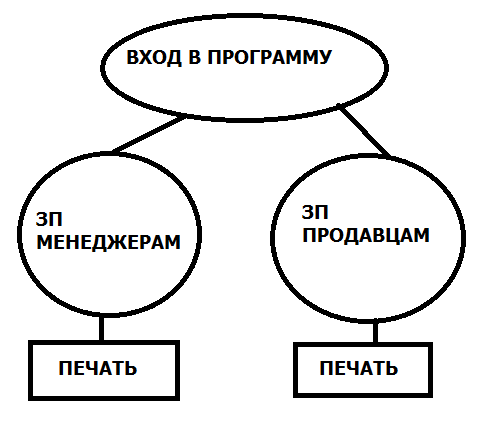
Рисунок – Информационная модель информационной системы по расчету заработной платы
Далее проведем описание данной блок- схемы информационной модели.
Пользователь данной информационной системы, то есть начальник отдела продаж, попадает в окно приветствия, откуда он должен выбрать одно из двух действий.
1) оптовая торговля – менеджеры. В данном окне будет отражаться информация об объемах продаж по каждому менеджеру в зависимости от региона и в автоматическом режиме рассчитываться их заработная плата. Алгоритм расчет заработной платы прописан программно и представляет: объем продаж *20% /100% + 15000 рублей оклада.
Далее данный отчет можно вывести на печать. Отчет заверяется подписью начальника отдела продаж и направляется в расчетный отдел для удержаний и расчета с сотрудником.
2) розничная торговля – продавцы. В данном окне будет отражаться информация об объемах продаж по каждому продавцу в зависимости от фирменного магазина, и в автоматическом режиме рассчитываться их заработная плата. Алгоритм расчет заработной платы прописан программно и представляет: объем продаж *20% /100% + 10000 рублей оклада.
Далее данный отчет можно вывести на печать. Отчет заверяется подписью начальника отдела продаж и направляется в расчетный отдел для удержаний и расчета с сотрудником.
Таким образом, в данном разделе была описана и представлена в виде блок – схемы информационная модель программного обеспечения «УЧЕТ ЗАРАБОТНОЙ ПЛАТЫ В ТОРГОВЛЕ».
2.2 Характеристика нормативно-справочной, входной и оперативной информации
Нормативно – справочная информация включает в себя следующие виды информации.
- Трудовой Кодекс.
2) Федеральный закон от 19.06.2000 N 82-ФЗ «О минимальном размере оплаты труда».
3) Федеральный закон от 03.07.2016 № 272‑ФЗ «О внесении изменений в отдельные законодательные акты Российской Федерации по вопросам повышения ответственности работодателей за нарушения законодательства в части, касающейся оплаты труда».
Данная нормативная документация позволит установить размер оплаты труда сотрудникам в пределах нормы, а также регулирует некоторые нюансы оплаты труда сотрудников на предприятии.
Входная и входящая информация включает в себя:
- данные об объемах продаж.
- Приказ предприятия ООО Фруктовый рай об окладах сотрудников.
- Приказ предприятия ООО Фруктовый рай о процентах, на основании которых сотрудникам торговли начисляется дополнительная заработная плата.
Оперативная информация включает в себя данные об объемах продаж, достигшим менеджерами и продавцами.
Таким образом, в данном разделе была рассмотрена нормативно-справочная, входная и оперативная информация.
2.3 Характеристика результатной информации
Результативная информация включает в себя:

Рисунок – Запуск программы
Если пользователь выбирает «Оптовая торговля – менеджеры», то запускается окно, в котором он может рассчитать заработную плату менеджерам. С помощью навигатора можно просматривать всех менеджеров и их объем продаж.
Допустим, у Тукатова Леонида Гавриловича по его региону объем продаж за месяц составил 300000 рублей.
Значит, его заработная плата будет рассчитываться по следующему алгоритму:
300000 рублей * 20% / 100% + 15000 рублей = 75000 рублей.
Для этого, в пустую графу начальнику отдела продаж достаточно ввести сумму объема продаж по данному менеджеру и нажать кнопку «Рассчитать». Программа самостоятельно в автоматическом режиме выдаст результат: 75000 рублей, что и требовалось доказать.
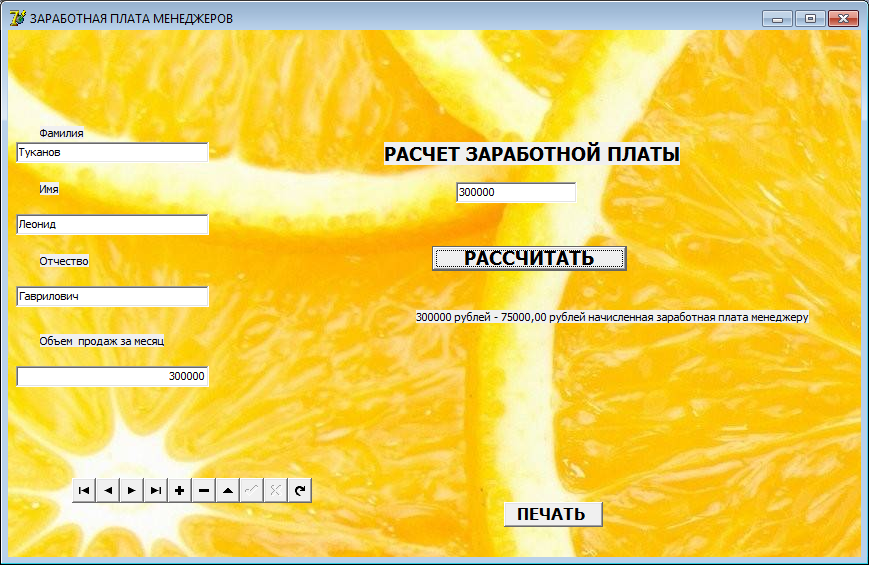
Рисунок – Расчет заработной платы менеджера
Далее данные сведения задаются на печать на кнопку «ПЕЧАТЬ», и с подписью начальника отдела продаж отдаются в расчетный отдел для вычетов налогов и социальных отчислений.
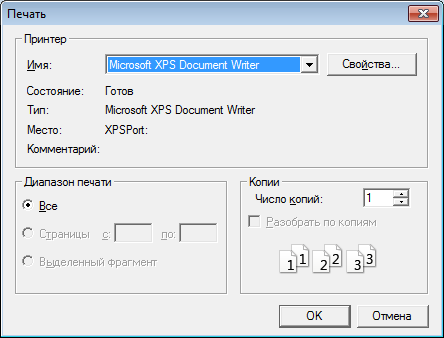
Рисунок – Печать отчета по заработной плате менеджера
Если пользователь выбирает «Розничная торговля - продавцы», то запускается окно, в котором он может рассчитать заработную плату продавцам. С помощью навигатора можно просматривать всех продавцов фирменных магазинов и их объем продаж.
Допустим, у Ветренюк Алены Игоревны по ее фирменному магазину объем продаж за месяц составил 150000 рублей.
Значит, ее заработная плата будет рассчитываться по следующему алгоритму:
150000 рублей * 20% / 100% + 10000 рублей = 40000 рублей.
Для этого, в пустую графу начальнику отдела продаж достаточно ввести сумму объема продаж по данному продавцу и нажать кнопку «Рассчитать». Программа самостоятельно в автоматическом режиме выдаст результат: 40000 рублей, что и требовалось доказать.
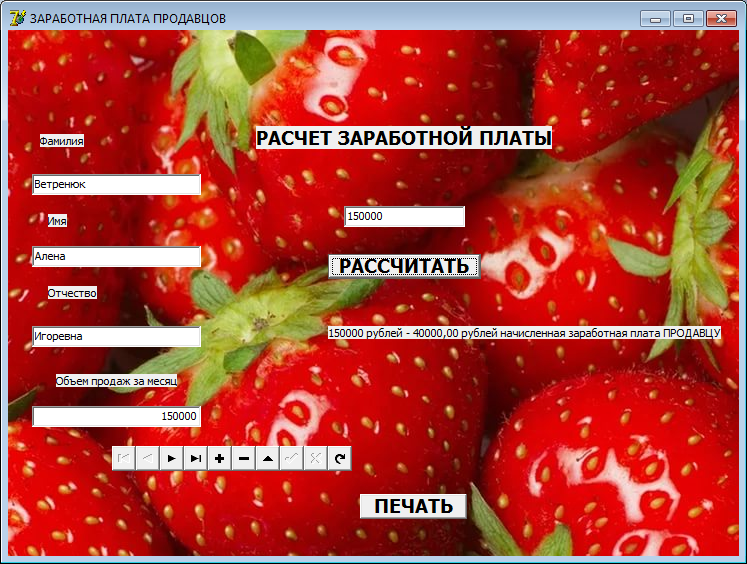
Рисунок – Расчет заработной платы продавца
Таким образом, была рассмотрена результатная информация.
2.4 Общие положения (дерево функций и сценарий диалога)
Рассмотрим дерево функций.
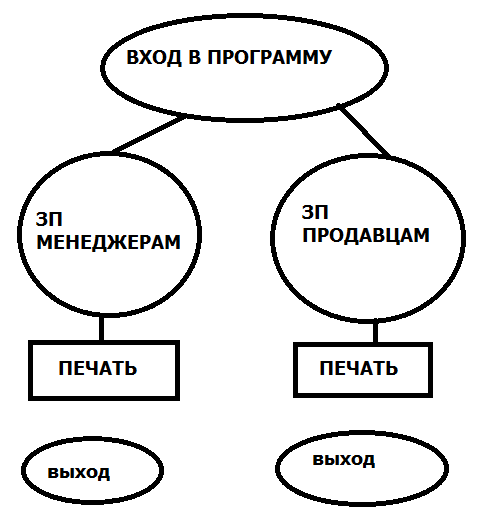
Рисунок – Дерево функций для работы с программой
Далее рассмотрим сценарий диалога.
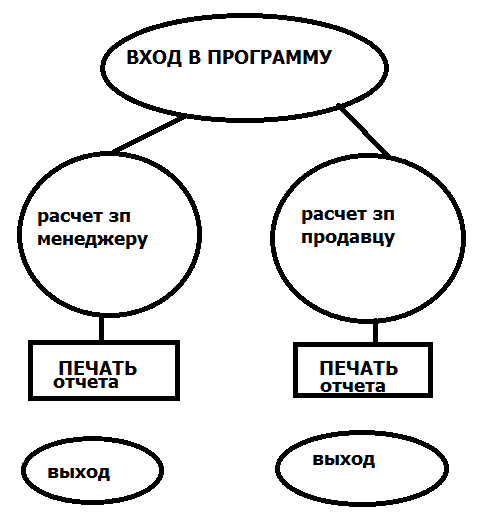
Рисунок – Сценарий диалога для работы с программой
Таким образом, в данном разделе были рассмотрены дерево функций и сценарий диалога.
2.5 Характеристика базы данных
Базы данных для информационной системы будет создаваться в MICROSOFT ACCESS. MICROSOFT ACCESS является доступной, многофункциональной программой, которая позволяет создавать сложные базы данных.
Создаем базу данных «ОТДЕЛ ПРОДАЖ».
В данной базе также в режиме конструктора создаем две таблицы:
1) ОПТОВЫЕ ПРОДАЖИ – МЕНЕДЖЕРЫ.
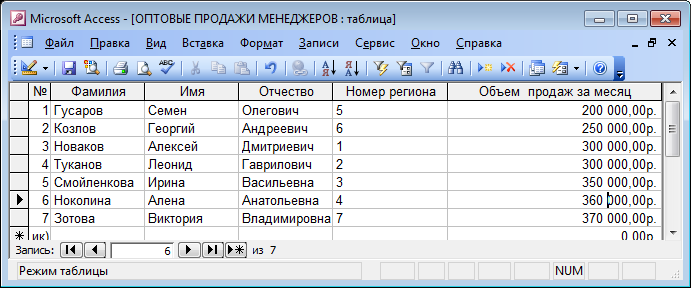
Рисунок – Таблица в базе данных «ОПТОВЫЕ ПРОДАЖИ - МЕНЕДЖЕРЫ»
Данная таблица имеет следующие поля:
Поле «Фамилия», «Имя», «Отчество» отражает личные данные сотрудника.
Поле «Номер региона» отражает тот регион, за продажи которого ответственен соответствующий менеджер.
Поле «Объем продаж за месяц» отражает объем продаж, который был получен с данного региона данным менеджером.
2) РОЗНИЧНЫЕ ПРОДАЖИ – ПРОДАВЦЫ
Данная таблица имеет следующие поля:
Поле «Фамилия», «Имя», «Отчество» отражает личные данные сотрудника.
Поле «Номер фирменного магазина» отражает тот магазин, за продажи которого ответственен соответствующий продавец.
Поле «Объем продаж за месяц» отражает объем продаж, который был получен с данного магазина данным продавцом.
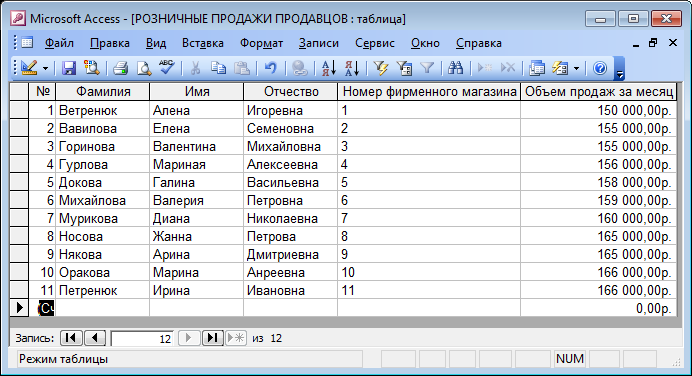
Рисунок – Таблица в базе данных «РОЗНИЧНЫЕ ПРОДАЖ - ПРОДАВЦЫ»
Таким образом, в разделе была описана база данных в MICROSOFT ACCESS, на основании которой и будет создаваться программа в DELPHI 7, позволяющая автоматизировать учет кадров.
2.6 Структурная схема пакета (дерево вызова программных модулей)
В данной создаваемой программе существуют следующие программные модули:
UNIT 1, UNIT 2, UNIT 3, которые определяют работу форм: FORM 1, FORM 2, FORM 3.
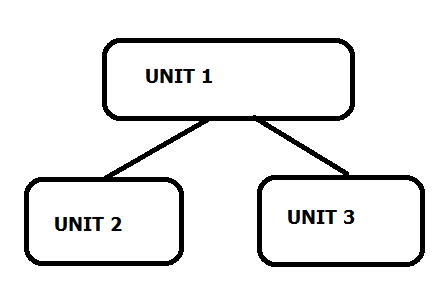
Рисунок – Дерево вызова программных модулей
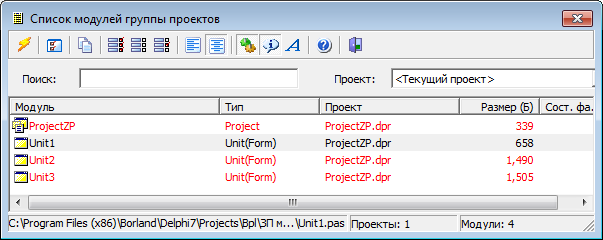
Рисунок – Список модулей групп проектов
Таким образом, в данном разделе было сформировано дерево вызова программных модулей в виде блок - схемы.
2.7 Описание программных модулей
В данной создаваемой программе существуют следующие программные модули:
UNIT 1, UNIT 2, UNIT 3, которые определяют работу форм: FORM 1, FORM 2, FORM 3.
UNIT 1 регулирует работу FORM 1, которая является окном приветствия для пользователя, а также дает ему возможность выбрать необходимое действие.
UNIT 2 регулирует работу FORM 2, которая необходима расчета заработной платы менеджера.
UNIT 3 регулирует работу FORM 3, которая необходима расчета заработной платы продавца.
В данном разделе были описаны программные модули, которые будут использованы в создании информационной системы для расчета заработной платы предприятия ООО Фруктовый рай.
2.8. Контрольный пример реализации проекта и его описание
Информационная система, которая предназначена для того, чтобы автоматизировать процесс расчета заработной платы, будет создаваться в DELPHI 7. Данная среда программирования является высокотехнологичной системой, которая позволит создать информационную систему удобной и доступной в использовании. Поэтому для работы и программирования была выбрана именно данная среда программирования DELPHI 7.
Данная информационная система будет разрабатываться для начальника отдела продаж предприятия ОАО Фруктовый рай, в обязанности которого входит расчет предварительной заработной платы своих подчиненных. И передача данных в расчетный отдел данного предприятия.
Следует отметить, что данная информационная система будет вычислять заработную плату в зависимости от полученной выручки по каждому ответственному лицу с добавлением оклада.
Запускаем DELPHI 7, сразу же сохраняя проект под названием PROJECTZP.
При запуске DELPHI 7 сразу же загружается и FORM 1. Пока работу с данной формой приостановим, так как она будет наполняться в конце создания информационной системы.
Посредством операции FILE – NEW FORM запускаем новую форму FORM 2. Сразу же необходимо задать имя и цвет данной форме. Для этого в свойстве CAPTION на панели OBJECT INSPECTOR задаем имя «ЗАРАБОТНАЯ ПЛАТА МЕНЕДЖЕРОВ».
Из вкладки ADDITIONAL выбираем компонент IMAGE и устанавливаем его на форму. Далее переходим в свойство данного компонента на панели OBJECT INSPECTOR PICTURE. Выбираем LOAD, который позволяет загрузить какое-либо интересное изображение, чтобы не сделать форму скучной. Жмем OK. В свойстве ALIGN выбираем ALL CLIENT. FORM 2 «ЗАРАБОТНАЯ ПЛАТА МЕНЕДЖЕРОВ» приобрела интересный интерфейс.
На FORM 2 «ЗАРАБОТНАЯ ПЛАТА МЕНЕДЖЕРОВ» устанавливаем необходимые компоненты для того, чтобы обеспечить связь с требуемой базой данных.
Из вкладки DATA ACCESS выбираем компонент DATA SOURSE.
Из вкладки DATA CONTROLS выбираем компонент (DB)NAVIGATOR .
Из вкладки ADO выбираем ADO Table.
Более того, каждому из компонентов необходимо присвоить соответствующие свойства.
Компоненту DATA SOURSE присвоим следующее свойство. На панели OBJECT INSPECTOR в свойстве DATA SET и устанавливаем связь с ADO TABLE1.
Компоненту (DB)NAVIGATOR присвоим следующее свойство. На панели OBJECT INSPECTOR в свойстве DATA SOURSE и устанавливаем связь с DATA SOURSE 1.
Переходим к работе с компонентом ADO Table. На панели OBJECT INSPECTOR выбираем свойство Connection String и осуществляем двойной щелчок по данному свойству. В открывшемся окне выбираем «Use connection string» и жмем BUILD. Канал передачи данных, которые необходимо выбрать, это Microsoft Jet 4.0 OLE DB Provider. Далее выбираем требуемую базу данных «ОБЪЕМ ПРОДАЖ». Жмем ОК. Соединение выполнено.
Далее на панели OBJECT INSPECTOR этого же компонента в свойстве TABLE NAME выбираем наименование таблицы. В данном случае необходимо выбрать таблицу «Оптовые продажи менеджеров».
Далее на панели OBJECT INSPECTOR этого же компонента в свойстве ACTIVE устанавливаем TRUE. Это значит, что мы сделали значение истинным, что повлечет за собой отображение данных в программном обеспечении.
Таким образом, FORM 2 «ЗАРАБОТНАЯ ПЛАТА МЕНЕДЖЕРОВ» с установленными компонентами для обеспечения связи с базой данных, будет иметь следующий вид.
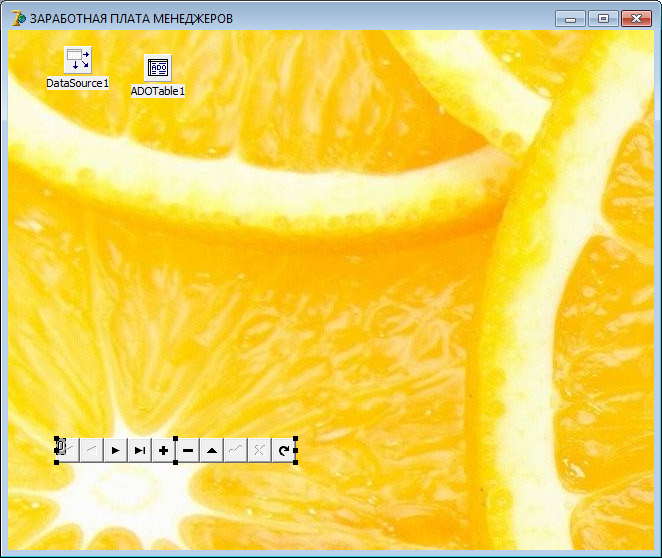
Рисунок – Вид FORM 2 «Заработная плата менеджеров» с установленными компонентами для обеспечения связи с базой данных
Далее опять продолжаем работу с компонентом ADO Table. Двойным кликом мыши вызываем окно FIELDS EDITOR и выбираем ADD FIELDS.
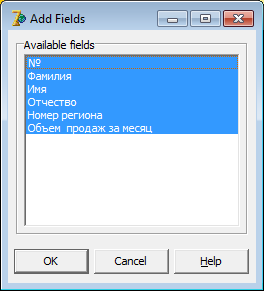
Рисунок – Выбор полей из окна FORM 2.ADO TABLE 1
Выбираем только Фамилию, Имя, Отчество и Объем продаж за месяц. Жмем ОК.
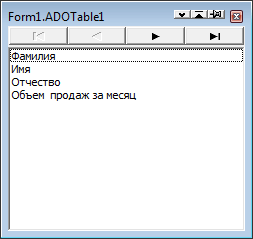
Рисунок – Установка полей из окна FORM 2.ADO TABLE 1
Далее, зажав мышь, перетаскиваем поля на форму. Получаем следующее.
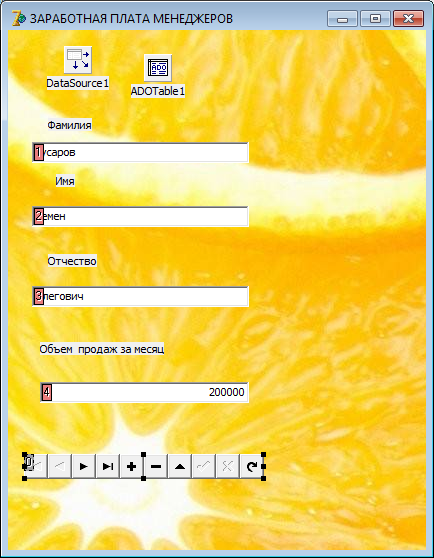
Рисунок – Установка и систематизация полей на FORM 2 «ЗАРАБОТНАЯ ПЛАТА МЕНЕДЖЕРОВ»
Далее необходимо установить компоненты, которые будут участвовать в создании алгоритма расчета заработной платы.
Согласно приказу руководителя предприятия ОАО Фруктовый рай, заработная плата менеджера состоит из двух частей:
1) оклад в размере 15000 рублей.
2) процент от осуществленного объема продаж, который составляет 20% от всей выручки, полученной менеджером в своем регионе за месяц.
Устанавливаем компонент LABEL 5 и даем ему имя «Расчет заработной платы» в свойстве CAPTION на панели OBJECT INSPECTOR. А в свойстве FONT задаем необходимый шрифт и его цвет.
Устанавливаем компонент EDIT 1. В свойстве TEXT оставляем пустую строку на панели OBJECT INSPECTOR.
Устанавливаем компонент BUTTON 1, даем ему наименование РАССЧИТАТЬ в свойстве CAPTION на панели OBJECT INSPECTOR. А в свойстве FONT задаем необходимый шрифт и его цвет.
Устанавливаем компонент LABEL 6. Расширяем данный компонент и оставляем его пустым в свойстве CAPTION на панели OBJECT INSPECTOR.
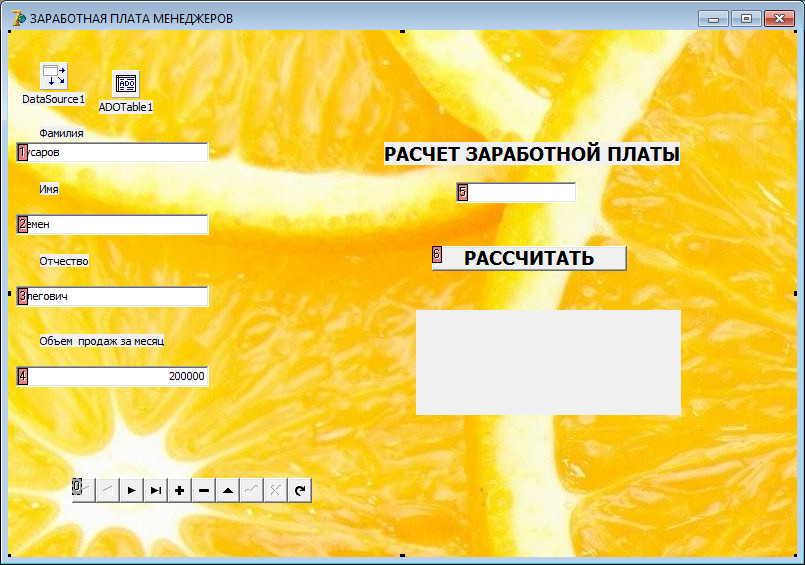
Рисунок – Вид FORM 2 «ЗАРАБОТНАЯ ПЛАТА МЕНЕДЖЕРОВ»
На компоненте BUTTON 1 вызываем двойным щелчком событие ON CLICK.
Прописываем следующий код.
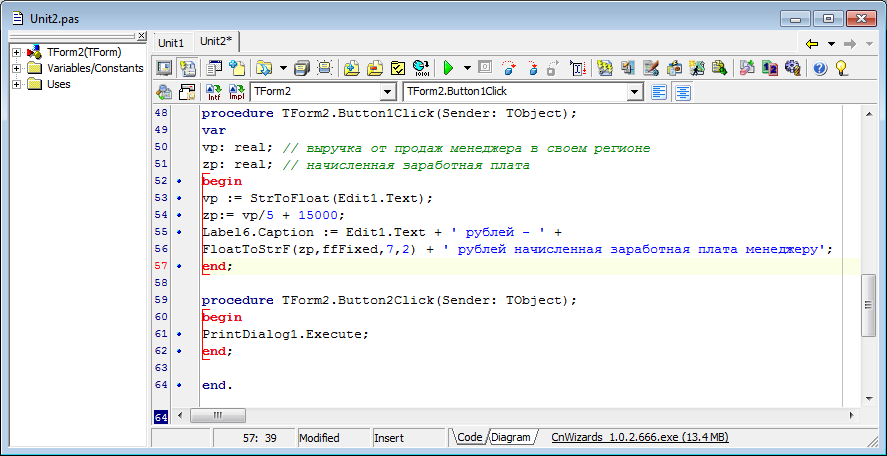
Рисунок – Код для BUTTON 1
В первую очередь мы установили переменные, которые будут отражать объем продаж и начисленную заработную плату. Затем прописали формулу, в котором объем продаж *20% /100% или объем продаж /5 и +15000 рублей оклада. Затем прописали, какая информация должна будет отразиться в компоненте LABEL 6.
Далее установим еще один компонент из вкладки DIALOG PRINTS DIALOG. Устанавливаем компонент BUTTON 2, даем ему наименование ПЕЧАТЬ в свойстве CAPTION на панели OBJECT INSPECTOR. А в свойстве FONT задаем необходимый шрифт и его цвет.
На компоненте BUTTON 2 вызываем двойным щелчком событие ON CLICK и прописываем следующий код.
procedure TForm2.Button2Click(Sender: TObject);
begin
PrintDialog1.Execute;
end;
Это необходимо для того, чтобы выводить отчет по начисленной заработной плате на печать.
Сохраняем UNIT 2.
Далее посредством операции FILE – NEW FORM запускаем новую форму FORM 3. Сразу же необходимо задать имя и цвет данной форме. Для этого в свойстве CAPTION на панели OBJECT INSPECTOR задаем имя «ЗАРАБОТНАЯ ПЛАТА ПРОДАВЦОВ».
Из вкладки ADDITIONAL выбираем компонент IMAGE и устанавливаем его на форму. Далее переходим в свойство данного компонента на панели OBJECT INSPECTOR PICTURE. Выбираем LOAD, который позволяет загрузить какое-либо интересное изображение, чтобы не сделать форму скучной. Жмем OK. В свойстве ALIGN выбираем ALL CLIENT. FORM 3 «ЗАРАБОТНАЯ ПЛАТА ПРОДАВЦОВ» приобрела интересный интерфейс.
На FORM 3 «ЗАРАБОТНАЯ ПЛАТА ПРОДАВЦОВ» устанавливаем необходимые компоненты для того, чтобы обеспечить связь с требуемой базой данных.
Из вкладки DATA ACCESS выбираем компонент DATA SOURSE.
Из вкладки DATA CONTROLS выбираем компонент (DB)NAVIGATOR .
Из вкладки ADO выбираем ADO Table.
Более того, каждому из компонентов необходимо присвоить соответствующие свойства.
Компоненту DATA SOURSE присвоим следующее свойство. На панели OBJECT INSPECTOR в свойстве DATA SET и устанавливаем связь с ADO TABLE1.
Компоненту (DB)NAVIGATOR присвоим следующее свойство. На панели OBJECT INSPECTOR в свойстве DATA SOURSE и устанавливаем связь с DATA SOURSE 1.
Переходим к работе с компонентом ADO Table. На панели OBJECT INSPECTOR выбираем свойство Connection String и осуществляем двойной щелчок по данному свойству. В открывшемся окне выбираем «Use connection string» и жмем BUILD. Канал передачи данных, которые необходимо выбрать, это Microsoft Jet 4.0 OLE DB Provider. Далее выбираем требуемую базу данных «ОБЪЕМ ПРОДАЖ». Жмем ОК. Соединение выполнено.
Далее на панели OBJECT INSPECTOR этого же компонента в свойстве TABLE NAME выбираем наименование таблицы. В данном случае необходимо выбрать таблицу «Розничные продажи продавцов».
Далее на панели OBJECT INSPECTOR этого же компонента в свойстве ACTIVE устанавливаем TRUE. Это значит, что мы сделали значение истинным, что повлечет за собой отображение данных в программном обеспечении.
Таким образом, FORM 3 «ЗАРАБОТНАЯ ПЛАТА ПРОДАВЦОВ» с установленными компонентами для обеспечения связи с базой данных, будет иметь следующий вид.
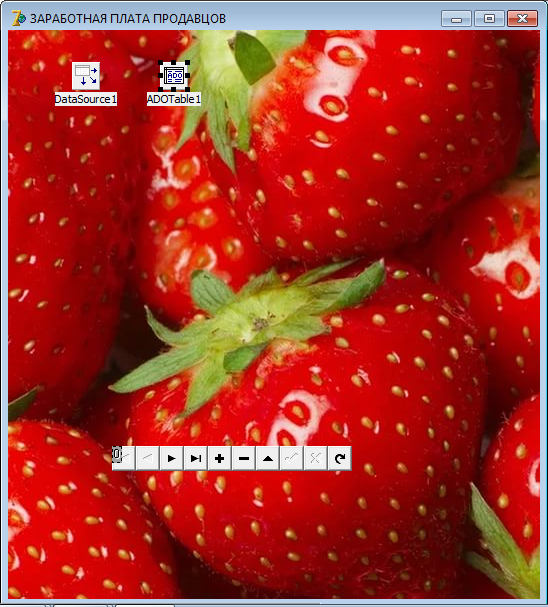
Рисунок – Вид FORM 3 «Заработная плата продавцов» с установленными компонентами для обеспечения связи с базой данных
Далее опять продолжаем работу с компонентом ADO Table. Двойным кликом мыши вызываем окно FIELDS EDITOR и выбираем ADD FIELDS.
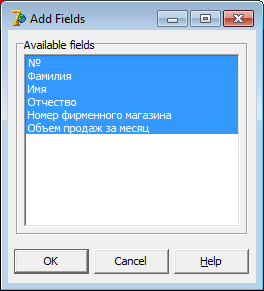
Рисунок – Выбор полей из окна FORM 3.ADO TABLE 1
Выбираем только Фамилию, Имя, Отчество и Объем продаж за месяц. Жмем ОК.

Рисунок – Установка полей из окна FORM 3.ADO TABLE 1
Далее, зажав мышь, перетаскиваем поля на форму. Получаем следующее.
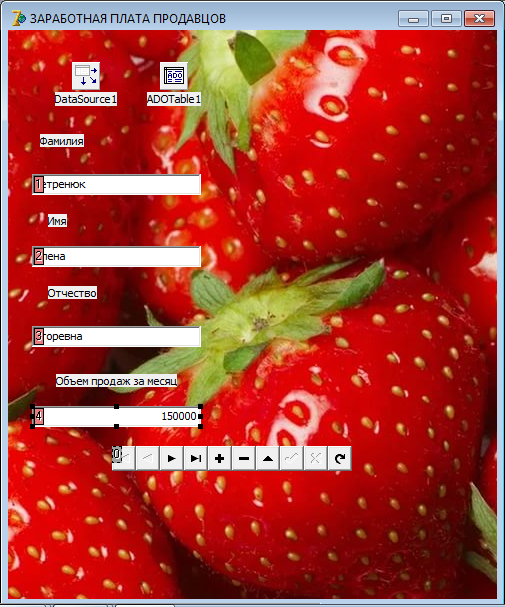
Рисунок – Установка и систематизация полей на FORM 3 «ЗАРАБОТНАЯ ПЛАТА ПРОДАВЦОВ»
Далее необходимо установить компоненты, которые будут участвовать в создании алгоритма расчета заработной платы.
Согласно приказу руководителя предприятия ОАО Фруктовый рай, заработная плата продавца состоит из двух частей:
1) оклад в размере 10000 рублей.
2) процент от осуществленного объема продаж, который составляет 20% от всей выручки, полученной менеджером в своем регионе за месяц.
Устанавливаем компонент LABEL 5 и даем ему имя «Расчет заработной платы» в свойстве CAPTION на панели OBJECT INSPECTOR. А в свойстве FONT задаем необходимый шрифт и его цвет.
Устанавливаем компонент EDIT 1. В свойстве TEXT оставляем пустую строку на панели OBJECT INSPECTOR.
Устанавливаем компонент BUTTON 1, даем ему наименование РАССЧИТАТЬ в свойстве CAPTION на панели OBJECT INSPECTOR. А в свойстве FONT задаем необходимый шрифт и его цвет.
Устанавливаем компонент LABEL 6. Расширяем данный компонент и оставляем его пустым в свойстве CAPTION на панели OBJECT INSPECTOR.
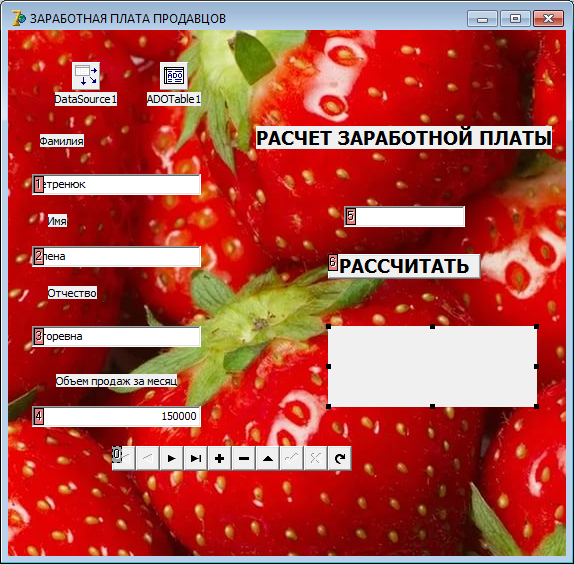
Рисунок – Вид FORM 3 «ЗАРАБОТНАЯ ПЛАТА ПРОДАВЦОВ»
На компоненте BUTTON 1 вызываем двойным щелчком событие ON CLICK.
Прописываем следующий код.
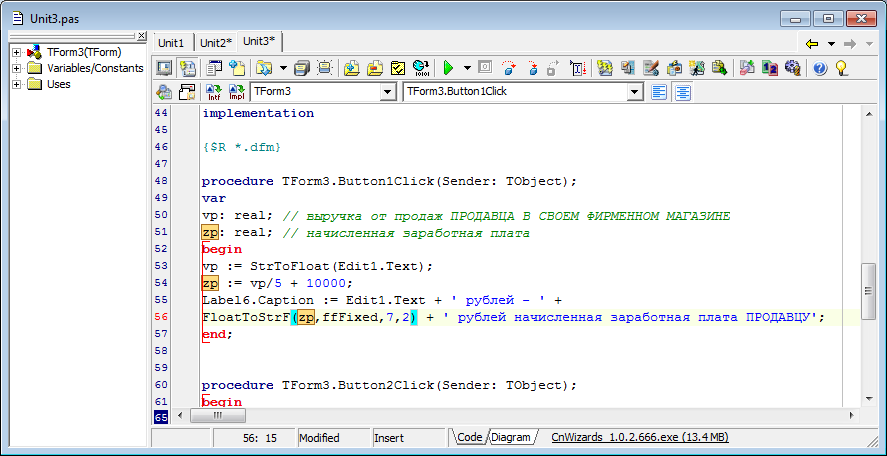
Рисунок – Код для BUTTON 1
В первую очередь мы установили переменные, которые будут отражать объем продаж и начисленную заработную плату. Затем прописали формулу, в котором объем продаж *20% /100% или объем продаж /5. Затем прибавили 10000 рублей оклада. Затем прописали, какая информация должна будет отразиться в компоненте LABEL 6.
Далее установим еще один компонент из вкладки DIALOG PRINTS DIALOG. Устанавливаем компонент BUTTON 2, даем ему наименование ПЕЧАТЬ в свойстве CAPTION на панели OBJECT INSPECTOR. А в свойстве FONT задаем необходимый шрифт и его цвет.
На компоненте BUTTON 2 вызываем двойным щелчком событие ON CLICK и прописываем следующий код.
procedure TForm3.Button2Click(Sender: TObject);
begin
PrintDialog1.Execute;
end;
Это необходимо для того, чтобы выводить отчет по начисленной заработной плате на печать.
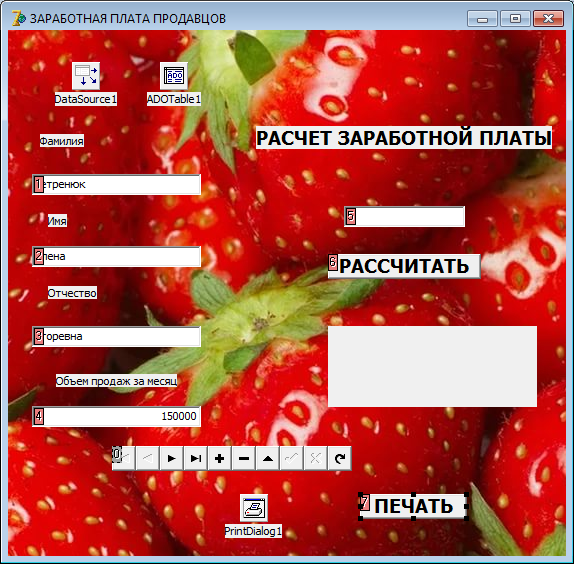
Рисунок – Вид FORM 3 со всеми установленными и настроенными компонентами
Сохраняем UNIT 3.
Далее возвращаемся к работе с FORM 1. Сразу же необходимо задать имя и цвет данной форме. Для этого в свойстве CAPTION на панели OBJECT INSPECTOR задаем имя «УЧЕТ ЗАРАБОТНОЙ ПЛАТЫ В ТОРГОВЛЕ».
Устанавливаем следующие компоненты из вкладки STANDART.
LABEL 1 – наименование в свойстве CAPTION на панели OBJECT INSPECTOR ««РАСЧЕТ ЗАРАБОТНОЙ ПЛАТЫ В ТОРГОВЛЕ ООО ФРУКТОВЫЙ РАЙ».
BUTTON 1 – наименование в свойстве CAPTION на панели OBJECT INSPECTOR «ОПТОВАЯ ТОРГОВЛЯ - МЕНЕДЖЕРЫ».
Двойным щелчком на кнопке вызываем событие ON CLICK. В открывшейся UNIT 1 прописываем следующий код, который позволит открыть окно расчета заработной платы менеджеров.
procedure TForm1.Button1Click(Sender: TObject);
begin
Form2.show;
end;
BUTTON 2 – наименование в свойстве CAPTION на панели OBJECT INSPECTOR «РОЗНИЧНАЯ ТОРГОВЛЯ - ПРОДАВЦЫ».
Двойным щелчком на кнопке вызываем событие ON CLICK. В открывшейся UNIT 1 прописываем следующий код, который позволит открыть окно расчета заработной платы продавцов.
procedure TForm1.Button2Click(Sender: TObject);
begin
Form3.show;
end;

Рисунок – Вид FORM 1 «УЧЕТ ЗАРАБОТНОЙ ПЛАТЫ В ТОРГОВЛЕ»
Компилируем программу и даем ее на выполнение, нажимая RUN.

Рисунок – Запуск программы
Если пользователь выбирает «Оптовая торговля – менеджеры», то запускается окно, в котором он может рассчитать заработную плату менеджерам. С помощью навигатора можно просматривать всех менеджеров и их объем продаж.
Допустим, у Тукатова Леонида Гавриловича по его региону объем продаж за месяц составил 300000 рублей.
Значит, его заработная плата будет рассчитываться по следующему алгоритму:
300000 рублей * 20% / 100% + 15000 рублей = 75000 рублей.
Для этого, в пустую графу начальнику отдела продаж достаточно ввести сумму объема продаж по данному менеджеру и нажать кнопку «Рассчитать». Программа самостоятельно в автоматическом режиме выдаст результат: 75000 рублей, что и требовалось доказать.
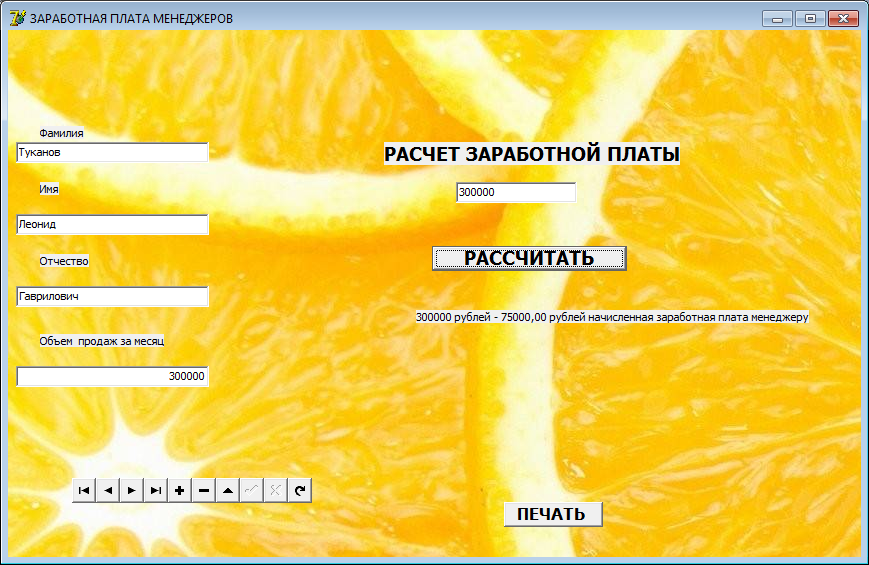
Рисунок – Расчет заработной платы менеджера
Далее данные сведения задаются на печать на кнопку «ПЕЧАТЬ», и с подписью начальника отдела продаж отдаются в расчетный отдел для вычетов налогов и социальных отчислений.
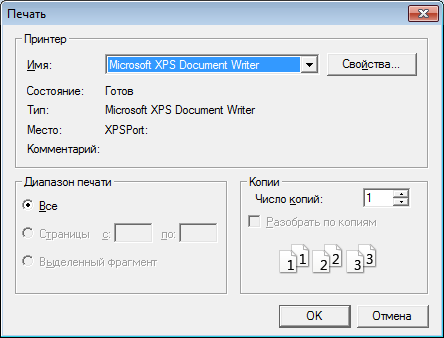
Рисунок – Печать отчета по заработной плате менеджера
Если пользователь выбирает «Розничная торговля - продавцы», то запускается окно, в котором он может рассчитать заработную плату продавцам. С помощью навигатора можно просматривать всех продавцов фирменных магазинов и их объем продаж.
Допустим, у Ветренюк Алены Игоревны по ее фирменному магазину объем продаж за месяц составил 150000 рублей.
Значит, ее заработная плата будет рассчитываться по следующему алгоритму:
150000 рублей * 20% / 100% + 10000 рублей = 40000 рублей.
Для этого, в пустую графу начальнику отдела продаж достаточно ввести сумму объема продаж по данному продавцу и нажать кнопку «Рассчитать». Программа самостоятельно в автоматическом режиме выдаст результат: 40000 рублей, что и требовалось доказать.
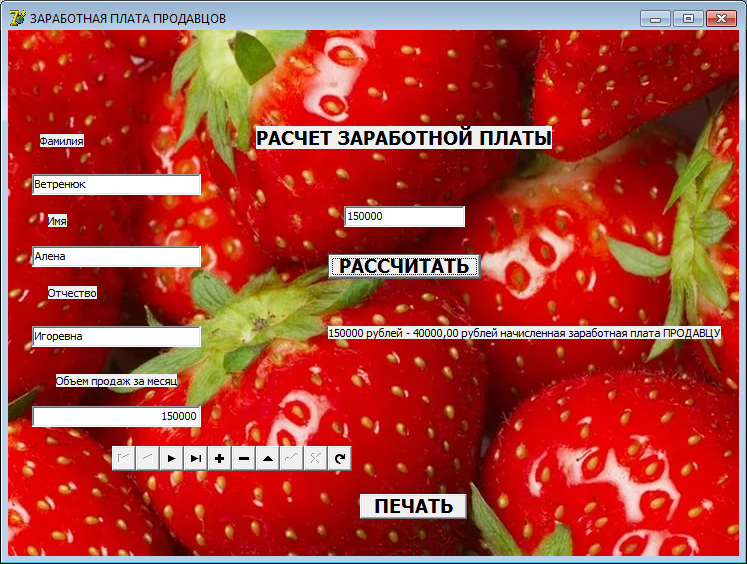
Рисунок – Расчет заработной платы продавца
При помощи навигатора пользователь выбирает того продавца, заработную плату которому ему необходимо рассчитать.
Далее данные сведения задаются на печать на кнопку «ПЕЧАТЬ», и с подписью начальника отдела продаж отдаются в расчетный отдел для вычетов налогов и социальных отчислений.
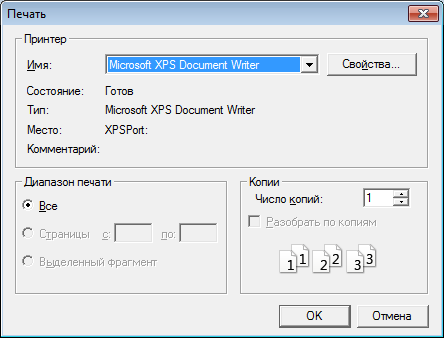
Рисунок – Печать отчета по заработной плате продавца
Таким образом, в заключении раздела можно сделать следующие выводы:
- было создано программное обеспечение, которое позволит начальнику отдела продаж рассчитать и начислить заработную плату своих подчиненных.
- данная информационная система будет отображать информацию об объемах продаж за месяц в разрезе по каждому менеджеру, если речь идет об оптовой торговле, и по каждому продавцу, если речь идет о розничной торговле.
- преимущества данного программного обеспечения состоят в том, что пользователю достаточно ввести сумму объема продаж, а программа автоматически выдаст сумму начисленной заработной платы.
Выводы по главе 2.
Во второй проектной главе данной курсовой работы были сделаны следующие выводы:
- была описана и представлена в виде блок – схемы информационная модель программного обеспечения «УЧЕТ ЗАРАБОТНОЙ ПЛАТЫ В ТОРГОВЛЕ».
- была рассмотрена нормативно-справочная, входная и оперативная информация.
- была рассмотрена результатная информация.
- были рассмотрены дерево функций и сценарий диалога.
- в виде блок схемы, а также в словесном описании были рассмотрены основные модули проекта, которые управляют работой форм.
- было создано программное обеспечение, которое позволит начальнику отдела продаж рассчитать и начислить заработную плату своих подчиненных.
- данная информационная система будет отображать информацию об объемах продаж за месяц в разрезе по каждому менеджеру, если речь идет об оптовой торговле, и по каждому продавцу, если речь идет о розничной торговле.
- преимущества данного программного обеспечения состоят в том, что пользователю достаточно ввести сумму объема продаж, а программа автоматически выдаст сумму начисленной заработной платы.
ЗАКЛЮЧЕНИЕ
В заключении данной курсовой работы можно сделать следующие выводы:
В первой главе данной курсовой работы были сделаны следующие выводы:
- были определены задачи автоматизации процессов на предприятии.
- были обоснованы проектные решения по программному и информационному обеспечению.
Во второй проектной главе данной курсовой работы были сделаны следующие выводы:
- была описана и представлена в виде блок – схемы информационная модель программного обеспечения «УЧЕТ ЗАРАБОТНОЙ ПЛАТЫ В ТОРГОВЛЕ».
- была рассмотрена нормативно-справочная, входная и оперативная информация.
- была рассмотрена результатная информация.
- были рассмотрены дерево функций и сценарий диалога.
- в виде блок схемы, а также в словесном описании были рассмотрены основные модули проекта, которые управляют работой форм.
- было создано программное обеспечение, которое позволит начальнику отдела продаж рассчитать и начислить заработную плату своих подчиненных.
- данная информационная система будет отображать информацию об объемах продаж за месяц в разрезе по каждому менеджеру, если речь идет об оптовой торговле, и по каждому продавцу, если речь идет о розничной торговле.
Пользователь данной информационной системы, то есть начальник отдела продаж, попадает в окно приветствия, откуда он должен выбрать одно из двух действий.
1) оптовая торговля – менеджеры. В данном окне будет отражаться информация об объемах продаж по каждому менеджеру в зависимости от региона и в автоматическом режиме рассчитываться их заработная плата.
Далее данный отчет можно вывести на печать. Отчет заверяется подписью начальника отдела продаж и направляется в расчетный отдел для удержаний и расчета с сотрудником.
2) розничная торговля – продавцы. В данном окне будет отражаться информация об объемах продаж по каждому продавцу в зависимости от фирменного магазина, и в автоматическом режиме рассчитываться их заработная плата.
Далее данный отчет можно вывести на печать. Отчет заверяется подписью начальника отдела продаж и направляется в расчетный отдел для удержаний и расчета с сотрудником.
- преимущества данного программного обеспечения состоят в том, что пользователю достаточно ввести сумму объема продаж, а программа автоматически выдаст сумму начисленной заработной платы.
СПИСОК ЛИТЕРАТУРЫ
- Осипов Д. Л. Базы данных и Delphi. Теория и практика. — СПб.: БХВ-Петербург, 2011. - 752 с.
- Лекция 5: Модели организации баз данных [онлайн] - URL: http://www.intuit.ru/studies/courses/3439/681/lecture/14023 (дата обращения 11.10.2016)
- Реляционная база данных [онлайн] - URL: http://base.mybloge.net/relyacionnaya-baza-dannyx/ (дата обращения 01.11.2016)
- Введение в базы данных. Часть 2. Настольные СУБД // А.Федоров, Н. Елманова [онлайн] - URL: http://compress.ru/article.aspx?id=10282 (дата обращения 01.11.2016)).
- Глушаков С.В., Клевцов А.Л. «Программирование в среде Delphi 7.0». 2003г. с.528.
- Обзор языков программирования и средств разработки на их основе [онлайн] - URL: http://bukvi.ru/computer/obzor-yazykov-programmirovaniya-i-sredstv-razrabotki-na-ix-osnove.html (дата обращения 01.11.2016)
- Преимущества и особенности Delphi [онлайн] - URL: http://starik2222.narod.ru/trpp/lec/11.htm (дата обращения 01.11.2016)
- Преимущества Delphi и напутствие начинающему программисту [онлайн] - URL: http://pisali.ru/raferti/41237/ (дата обращения 01.11.2016)
ПРИЛОЖЕНИЕ 1
unit Unit1;
interface
uses
Windows, Messages, SysUtils, Variants, Classes, Graphics, Controls, Forms,
Dialogs, StdCtrls;
type
TForm1 = class(TForm)
Label1: TLabel;
Button1: TButton;
Button2: TButton;
procedure Button1Click(Sender: TObject);
procedure Button2Click(Sender: TObject);
private
{ Private declarations }
public
{ Public declarations }
end;
var
Form1: TForm1;
implementation
uses Unit2, Unit3;
{$R *.dfm}
procedure TForm1.Button1Click(Sender: TObject);
begin
Form2.show;
end;
procedure TForm1.Button2Click(Sender: TObject);
begin
Form3.show;
end;
end.
unit Unit2;
interface
uses
Windows, Messages, SysUtils, Variants, Classes, Graphics, Controls, Forms,
Dialogs, StdCtrls, Mask, DBCtrls, DB, ADODB, ExtCtrls, jpeg;
type
TForm2 = class(TForm)
Image1: TImage;
DataSource1: TDataSource;
DBNavigator1: TDBNavigator;
ADOTable1: TADOTable;
ADOTable1DSDesigner: TWideStringField;
ADOTable1DSDesigner2: TWideStringField;
ADOTable1DSDesigner3: TWideStringField;
ADOTable1DSDesigner4: TBCDField;
Label1: TLabel;
DBEdit1: TDBEdit;
Label2: TLabel;
DBEdit2: TDBEdit;
Label3: TLabel;
DBEdit3: TDBEdit;
Label4: TLabel;
DBEdit4: TDBEdit;
Label5: TLabel;
Edit1: TEdit;
Button1: TButton;
Label6: TLabel;
PrintDialog1: TPrintDialog;
Button2: TButton;
procedure Button1Click(Sender: TObject);
procedure Button2Click(Sender: TObject);
private
{ Private declarations }
public
{ Public declarations }
end;
var
Form2: TForm2;
implementation
{$R *.dfm}
procedure TForm2.Button1Click(Sender: TObject);
var
v: real; // выручка от продаж менеджера в своем регионе
zp: real; // начисленная заработная плата
begin
v := StrToFloat(Edit1.Text);
zp := v/5 +15000;
Label6.Caption := Edit1.Text + ' рублей - ' +
FloatToStrF(v,ffFixed,7,2) + ' рублей начисленная заработная плата менеджеру';
end;
procedure TForm2.Button2Click(Sender: TObject);
begin
PrintDialog1.Execute;
end;
end.
unit Unit3;
interface
uses
Windows, Messages, SysUtils, Variants, Classes, Graphics, Controls, Forms,
Dialogs, StdCtrls, Mask, DBCtrls, DB, ADODB, ExtCtrls, jpeg;
type
TForm3 = class(TForm)
Image1: TImage;
DataSource1: TDataSource;
DBNavigator1: TDBNavigator;
ADOTable1: TADOTable;
ADOTable1DSDesigner: TWideStringField;
ADOTable1DSDesigner2: TWideStringField;
ADOTable1DSDesigner3: TWideStringField;
ADOTable1DSDesigner4: TBCDField;
Label1: TLabel;
DBEdit1: TDBEdit;
Label2: TLabel;
DBEdit2: TDBEdit;
Label3: TLabel;
DBEdit3: TDBEdit;
Label4: TLabel;
DBEdit4: TDBEdit;
Label5: TLabel;
Edit1: TEdit;
Button1: TButton;
Label6: TLabel;
PrintDialog1: TPrintDialog;
Button2: TButton;
procedure Button1Click(Sender: TObject);
procedure Button2Click(Sender: TObject);
private
{ Private declarations }
public
{ Public declarations }
end;
var
Form3: TForm3;
implementation
{$R *.dfm}
procedure TForm3.Button1Click(Sender: TObject);
var
v: real; // выручка от продаж ПРОДАВЦА В СВОЕМ ФИРМЕННОМ МАГАЗИНЕ
zp: real; // начисленная заработная плата
begin
v := StrToFloat(Edit1.Text);
zp := v/5 + 10000;
Label6.Caption := Edit1.Text + ' рублей - ' +
FloatToStrF(v,ffFixed,7,2) + ' рублей начисленная заработная плата ПРОДАВЦУ';
end;
procedure TForm3.Button2Click(Sender: TObject);
begin
PrintDialog1.Execute;
end;
end.
ПРИЛОЖЕНИЕ 2
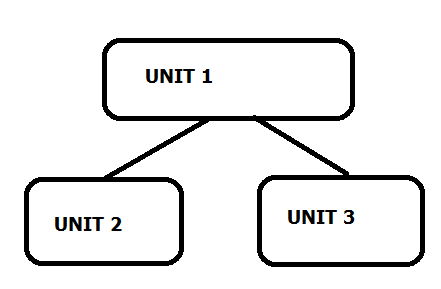
Рисунок – Дерево вызова программных модулей
-
Глушаков С.В., Клевцов А.Л. «Программирование в среде Delphi 7.0». 2003г. с.528. ↑
- Исследование проблем защиты информации (Организация защиты компьютерных информационных систем)
- Методика инструктирования и обучения персонала правилами защиты секретов фирмы (Методы работы с персоналом и их характеристика)
- Проектирование реализации операций бизнес-процесса «Управление персоналом» (Выбор комплекса задач автоматизации).
- Алгоритмы сортировки данных. (Определение понятия «сортировка массива»)
- Защита сетевой инфраструктуры предприятия (Угрозы локальной сети предприятия)
- Адаптация персонала в организациях разных типов (Система адаптации персонала)
- Проблемы коммуникаций в современных организациях (Анализ, проблемы и пути совершенствования коммуникации современных организаций)
- Проблемы, возникающие при строительстве бренда в индустрии спорта
- Особенности коммуникаций в организации (Методы оценки эффективности коммуникаций)
- Проектирование реализации операций бизнес-процесса «Взаиморасчеты с клиентами» (Характеристика документооборота)
- Сущность планирования деятельности предприятия
- Роль информационного права и информационной безопасности в современном обществе (Основные понятия информационной безопасности)

